ppt播放幻灯片出现空白上的解决教程
时间:2023-06-27 09:53:22作者:极光下载站人气:1822
ppt是一款很实用的演示文稿制作软件,让用户简单设置几步即可完成演示文稿的制作任务,节省了不少的操作时间,再加上ppt软件中有着许多强大的功能来帮助用户制作,因此ppt软件吸引了大量的用户前来下载使用,当用户在使用ppt软件播放幻灯片时,会发现出现空白的现象,这种情况用户应该怎么来解决呢,其实这个问题用户可以在出现的空白的幻灯片中来设置上动画效果,接着将其中的动画开始效果设置为上一个动画之后,就可以解决播放幻灯片时出现空白的现象了,那么下面就和小编一起来看看ppt播放幻灯片出现空白的解决方法吧,希望用户在看了小编的教程后,能够从中获取到有用的经验。
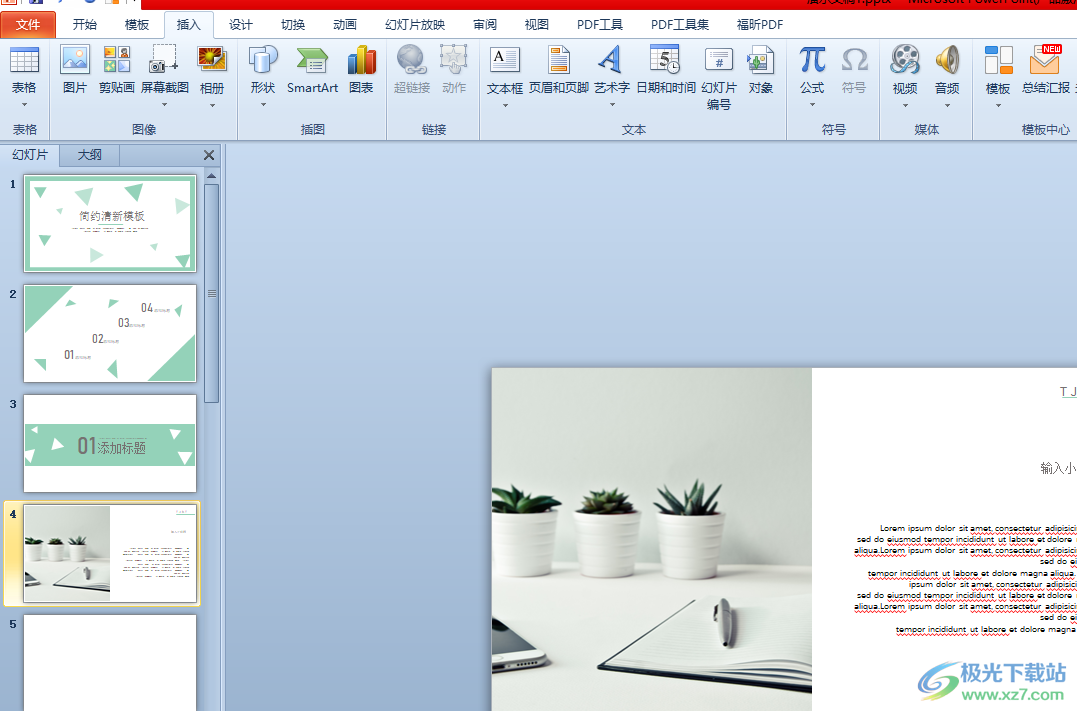
方法步骤
1.用户在电脑桌面上打开ppt软件,并进入到演示文稿的编辑页面上来进行设置
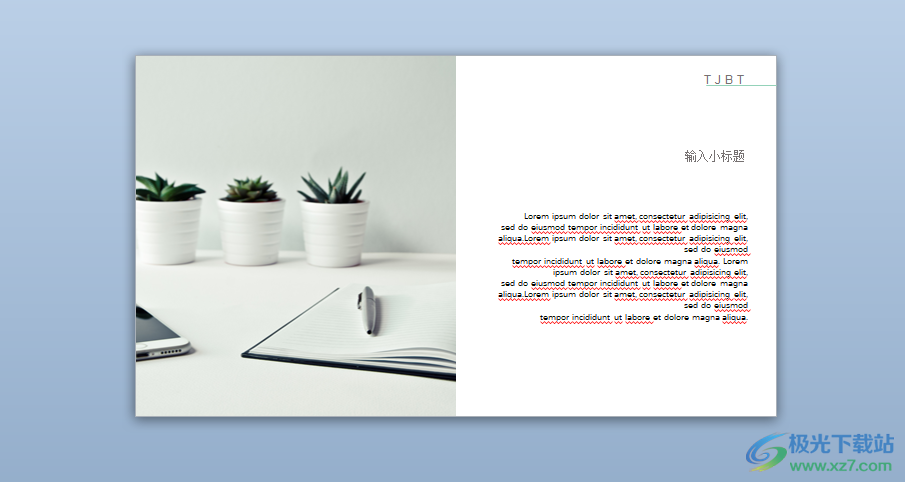
2.假如出现空白的是第二个幻灯片,用户就需要点击第二个幻灯片,并点击菜单栏中的动画选项,在弹出来的选项卡中点击添加动画选项
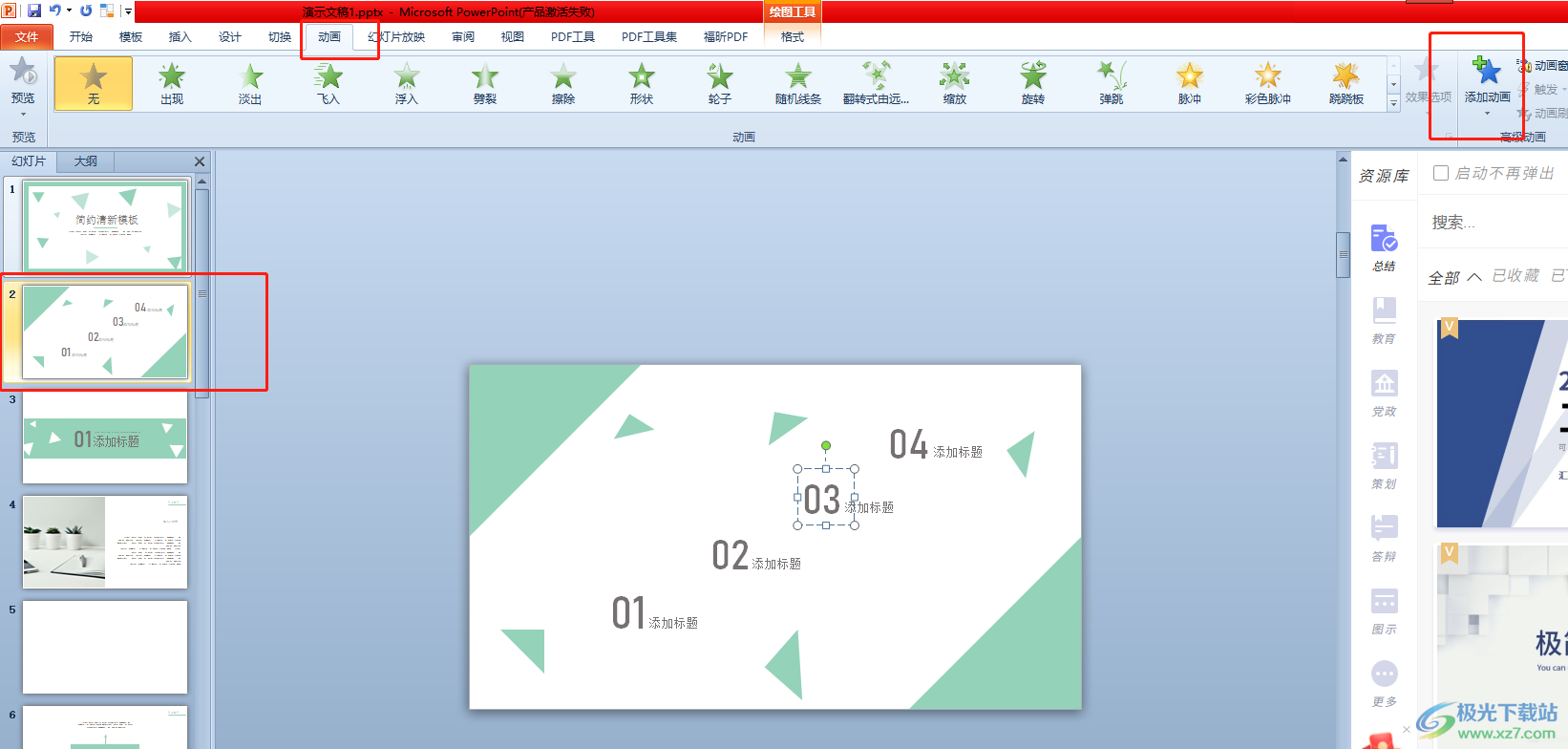
3.这时可以看到拓展出来的动画面板,用户按照需求来选择喜欢的动画效果
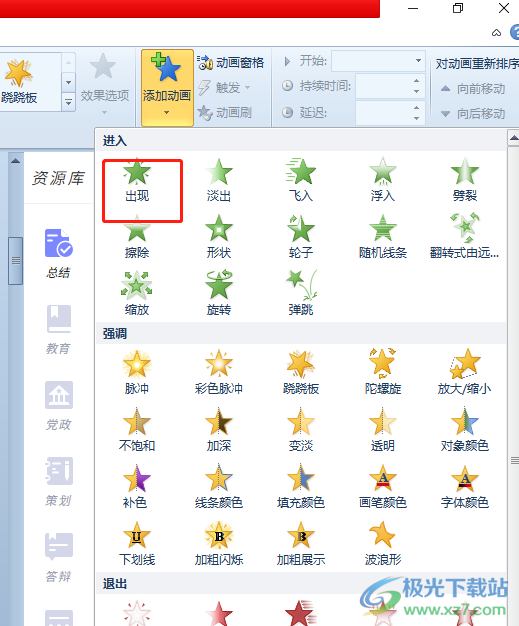
4.为第二个幻灯片添加好动画后,用户需要点击上方计时板块中开始选项的下拉箭头,在弹出来的选项卡中选择上一个动画之后选项即可解决问题
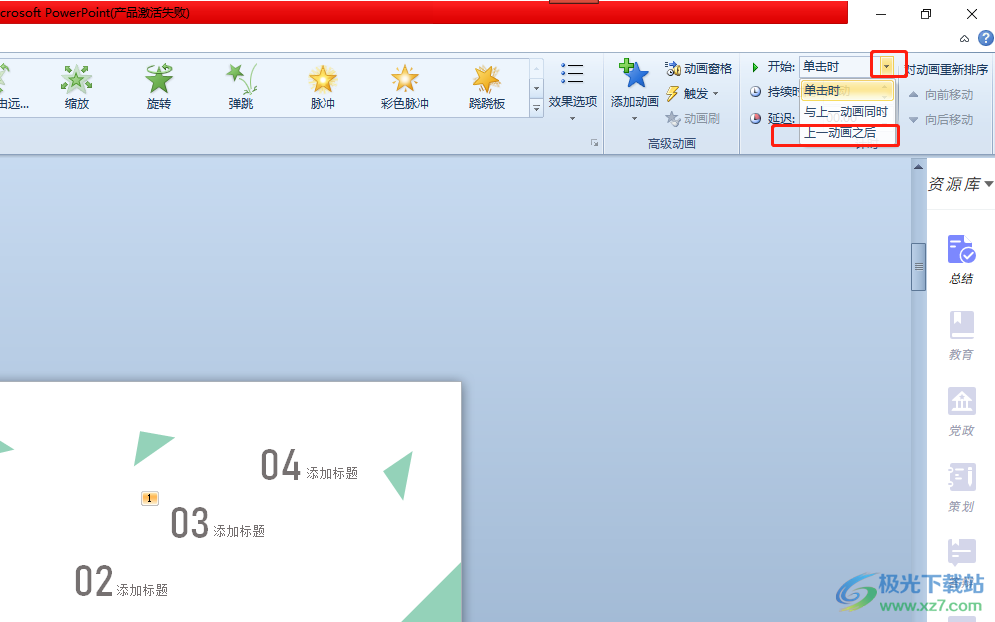
5.随后用户在菜单栏中点击动画选项,将会显示出相关的选项卡,用户选择从头开始选项
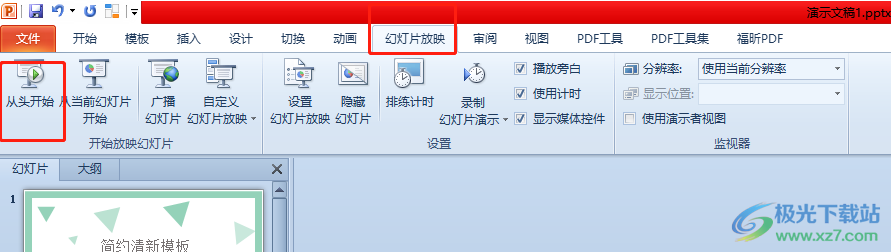
6.进入到演示窗口中,用户就可以检查幻灯片是否还会出现空白的情况
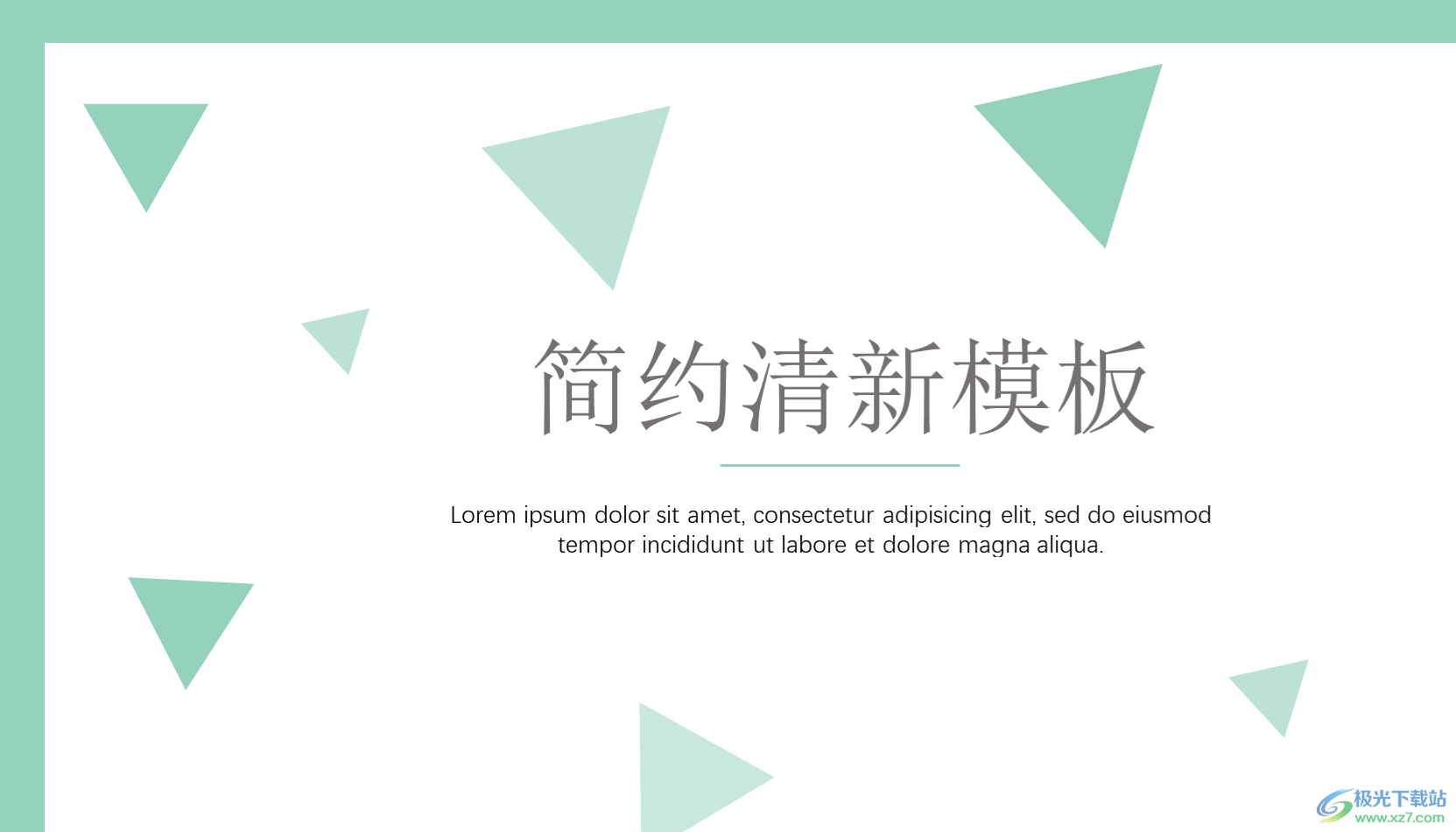
用户在使用ppt来播放幻灯片时,会发现有一处显示空白的现象,这个问题其实是简单的,用户直接在出现空白的幻灯片中设置上动画效果并将动画开始效果设置为上一个动画之后即可解决问题,因此感兴趣的用户可以跟着教程操作起来,一定可以解决问题的。

大小:60.68 MB版本:1.1.2.0环境:WinAll, WinXP, Win7
- 进入下载
相关推荐
相关下载
热门阅览
- 1百度网盘分享密码暴力破解方法,怎么破解百度网盘加密链接
- 2keyshot6破解安装步骤-keyshot6破解安装教程
- 3apktool手机版使用教程-apktool使用方法
- 4mac版steam怎么设置中文 steam mac版设置中文教程
- 5抖音推荐怎么设置页面?抖音推荐界面重新设置教程
- 6电脑怎么开启VT 如何开启VT的详细教程!
- 7掌上英雄联盟怎么注销账号?掌上英雄联盟怎么退出登录
- 8rar文件怎么打开?如何打开rar格式文件
- 9掌上wegame怎么查别人战绩?掌上wegame怎么看别人英雄联盟战绩
- 10qq邮箱格式怎么写?qq邮箱格式是什么样的以及注册英文邮箱的方法
- 11怎么安装会声会影x7?会声会影x7安装教程
- 12Word文档中轻松实现两行对齐?word文档两行文字怎么对齐?
网友评论